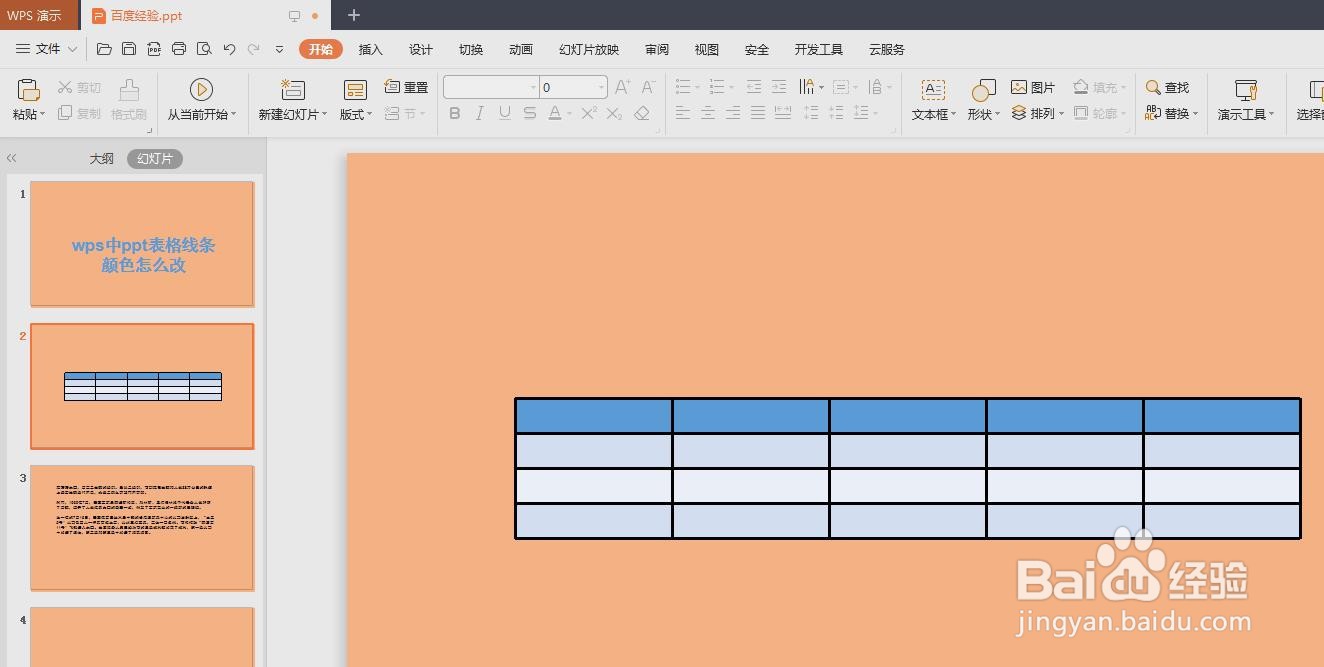wps软件的ppt,有的时候需要添加表格,表格一般自带填充和线条颜色,那么wps中ppt表格线条颜色怎么改呢?下面就来介绍一下wps中ppt表格线条颜色修改方法,希望对你有所帮助。

工具/原料
联想YANGTIANS516
Windows7
wps2019
wps中ppt表格线条颜色怎么改
1、第一步:打开一个需要修改表格线条颜色的ppt。

2、第二步:选择菜单栏“插入”中的“表格”选项。
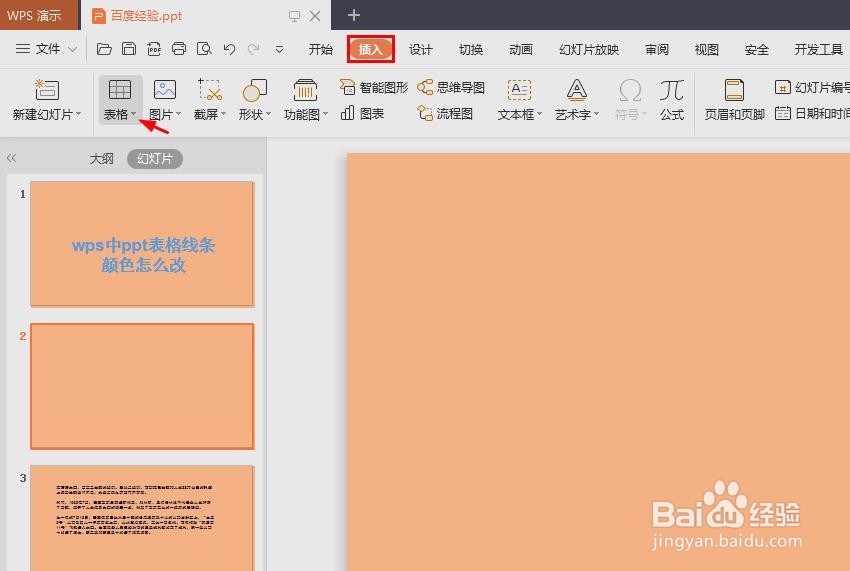
3、第三步:根据自己的需要,选择表格的行数和列数。
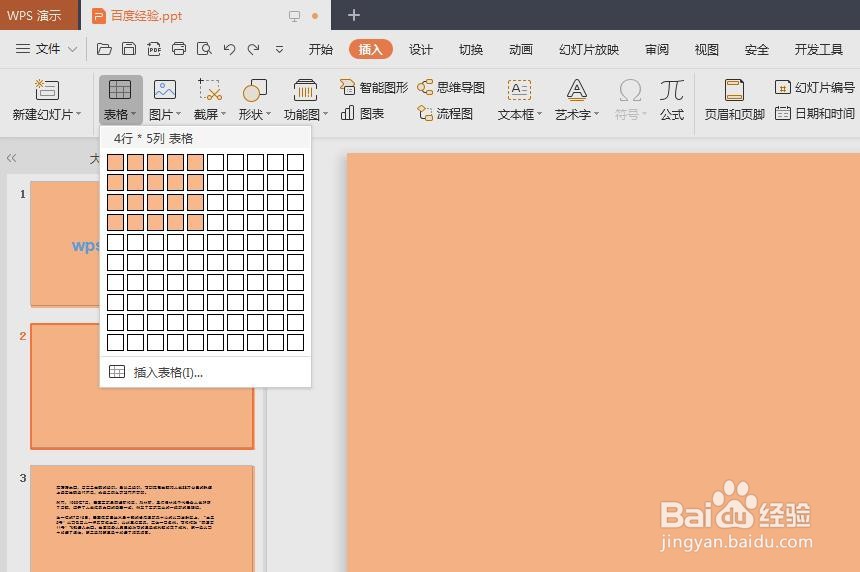
4、第四步:如下图所示,一个4行*5列的表格添加到幻灯片中。

5、第五步:选中表格,切换至“表格样式”对话框中,单击红色箭头标记的框线颜色下拉三角,在下拉菜撮劝丛食单中,选择要设置的线条颜色。

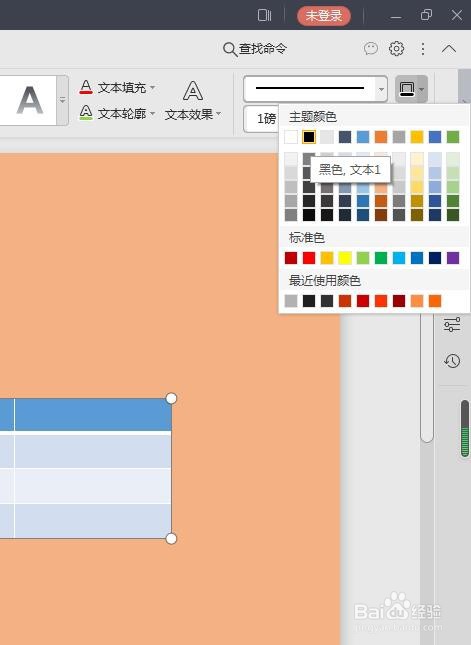
6、第六步:在线条粗细下拉菜单中,选择表格线条的粗细。
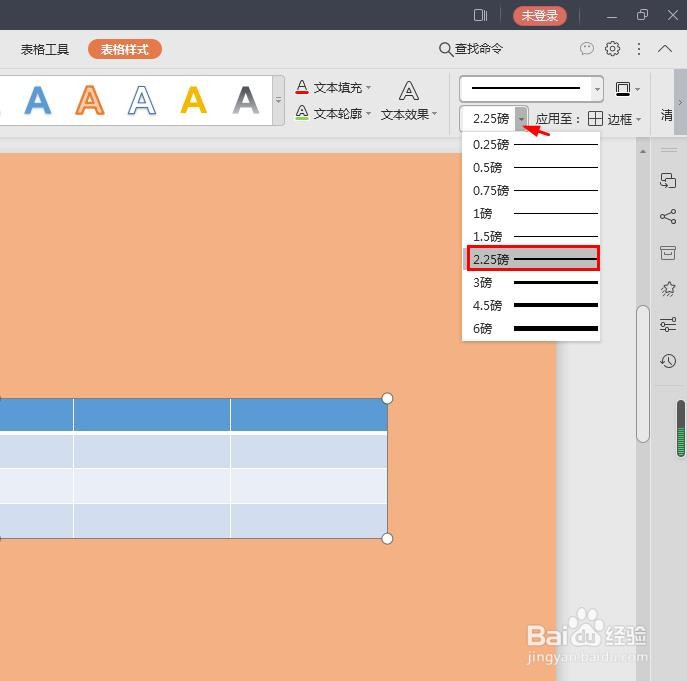
7、第七步:设置完成后,选中整个表格,单击选项“边框”下拉菜单中的“所有框线”。

8、如下图所示,ppt中表格线条颜色由白色变成黑色。